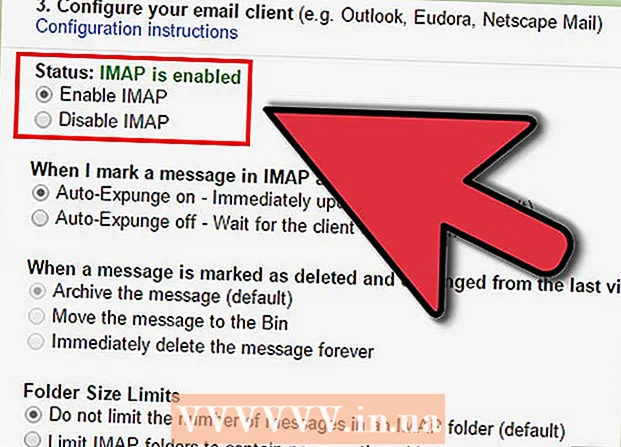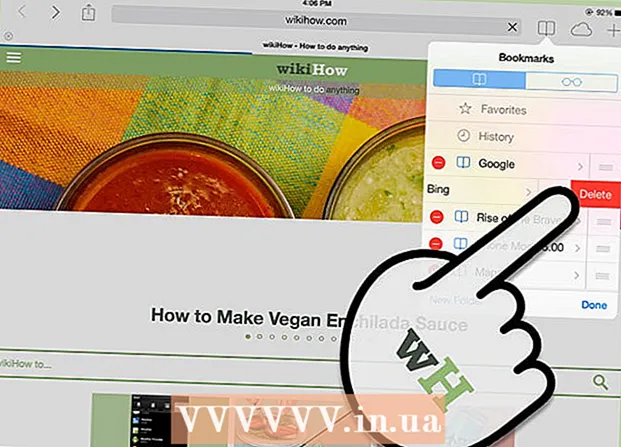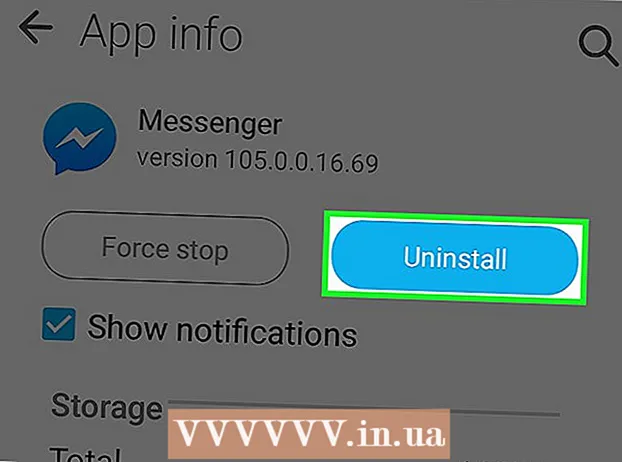Autor:
Charles Brown
Data Utworzenia:
6 Luty 2021
Data Aktualizacji:
1 Lipiec 2024

Zawartość
Z tego artykułu dowiesz się, jak zmienić motyw na Twitterze. Chociaż opcje dostosowywania motywu na Twitterze są ograniczone, możesz zmienić kolor motywu na dowolny odcień spektrum kolorów HTML. Twój motyw można zmienić tylko za pośrednictwem witryny Twitter.
Do kroku
Część 1 z 2: Znajdowanie koloru
 Otwórz stronę internetową z kodami kolorów HTML. Przejdź do https://htmlcolorcodes.com/ w przeglądarce. Ta witryna umożliwia wygenerowanie kodu koloru, który można następnie ustawić na Twitterze jako kolor motywu.
Otwórz stronę internetową z kodami kolorów HTML. Przejdź do https://htmlcolorcodes.com/ w przeglądarce. Ta witryna umożliwia wygenerowanie kodu koloru, który można następnie ustawić na Twitterze jako kolor motywu. - Jeśli chcesz tylko wybrać gotowy kolor na Twitterze, pomiń ten krok.
 Przewiń w dół, aby wybrać kolor. Możesz to zrobić w prostokącie z różnymi kolorami na środku strony.
Przewiń w dół, aby wybrać kolor. Możesz to zrobić w prostokącie z różnymi kolorami na środku strony.  Wybierz główny kolor. Kliknij pionowy pasek i przeciągnij go w górę lub w dół, aby wybrać główny kolor, którego chcesz użyć dla swojego motywu.
Wybierz główny kolor. Kliknij pionowy pasek i przeciągnij go w górę lub w dół, aby wybrać główny kolor, którego chcesz użyć dla swojego motywu.  Dostosuj kolor, jak chcesz. Kliknij kółko pośrodku selektora kolorów i przeciągaj w przód iw tył, aż zobaczysz kolor, którego chcesz użyć, w kolorowym prostokącie po prawej stronie pionowego paska kolorów. Ten kolor zostanie użyty w Twoim motywie.
Dostosuj kolor, jak chcesz. Kliknij kółko pośrodku selektora kolorów i przeciągaj w przód iw tył, aż zobaczysz kolor, którego chcesz użyć, w kolorowym prostokącie po prawej stronie pionowego paska kolorów. Ten kolor zostanie użyty w Twoim motywie.  Zobacz kod koloru. Obok nagłówka „#” poniżej kolorowego prostokąta zobaczysz liczbę składającą się z sześciu znaków; to jest kod do wpisania na Twitterze.
Zobacz kod koloru. Obok nagłówka „#” poniżej kolorowego prostokąta zobaczysz liczbę składającą się z sześciu znaków; to jest kod do wpisania na Twitterze.
Część 2 z 2: Zmiana motywu
 Otwórz Twittera. Przejdź do https://www.twitter.com/ w swojej przeglądarce. Jeśli jesteś zalogowany, otworzy się strona główna Twittera.
Otwórz Twittera. Przejdź do https://www.twitter.com/ w swojej przeglądarce. Jeśli jesteś zalogowany, otworzy się strona główna Twittera. - Jeśli nie jesteś zalogowany, wprowadź swój adres e-mail na Twitterze (lub nazwę użytkownika) i hasło, zanim przejdziesz dalej.
 Kliknij ikonę swojego profilu. To jest okrągła ikona w prawym górnym rogu strony. Pojawi się menu rozwijane.
Kliknij ikonę swojego profilu. To jest okrągła ikona w prawym górnym rogu strony. Pojawi się menu rozwijane.  Kliknij Profil w menu rozwijanym. Spowoduje to przejście do strony profilu na Twitterze.
Kliknij Profil w menu rozwijanym. Spowoduje to przejście do strony profilu na Twitterze.  Kliknij Edytuj profil poniżej prawego dolnego rogu zdjęcia na okładkę na stronie profilu.
Kliknij Edytuj profil poniżej prawego dolnego rogu zdjęcia na okładkę na stronie profilu. Przewiń w dół i kliknij Kolor motywu. Ta opcja znajduje się po lewej stronie strony profilu. Spowoduje to otwarcie sekcji z wieloma polami w różnych kolorach.
Przewiń w dół i kliknij Kolor motywu. Ta opcja znajduje się po lewej stronie strony profilu. Spowoduje to otwarcie sekcji z wieloma polami w różnych kolorach.  Kliknij + w prawym dolnym rogu sekcji z kolorowymi polami. Otworzy się pole tekstowe.
Kliknij + w prawym dolnym rogu sekcji z kolorowymi polami. Otworzy się pole tekstowe. - Jeśli chcesz tylko użyć gotowego koloru, kliknij kolor, którego chcesz użyć, i pomiń następny krok.
 Wpisz swój kod koloru. Wpisz swój kod koloru w polu tekstowym. Powinieneś zobaczyć ramkę ze znakiem „+” wewnątrz zmieniającym kolor, aby odzwierciedlić wybrany odcień.
Wpisz swój kod koloru. Wpisz swój kod koloru w polu tekstowym. Powinieneś zobaczyć ramkę ze znakiem „+” wewnątrz zmieniającym kolor, aby odzwierciedlić wybrany odcień.  Przewiń w górę i kliknij Zapisywania zmian w prawym górnym rogu strony. Spowoduje to zastosowanie motywu do Twojego profilu na Twitterze.
Przewiń w górę i kliknij Zapisywania zmian w prawym górnym rogu strony. Spowoduje to zastosowanie motywu do Twojego profilu na Twitterze.
Porady
- Kody kolorów HTML umożliwiają ustawienie prawie każdego rozpoznawalnego koloru dla Twojego motywu.
Ostrzeżenia
- Twitter nie oferuje już możliwości korzystania z niestandardowych lub gotowych motywów w Twoim profilu. Jedynym elementem, który możesz zmienić, jest kolor tła Twojego profilu.